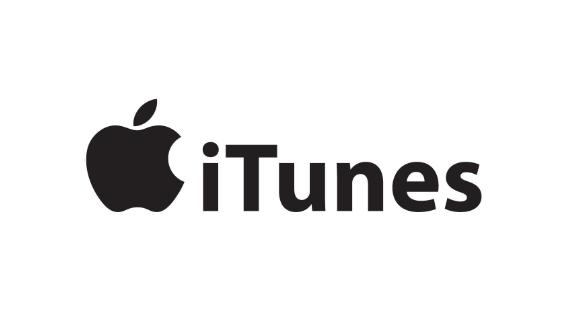本文介绍如何防止 macOS 10.11 至 10.14.6 中的 iTunes 在 iPhone 7 或更高版本连接到电脑时自动打开。
在 macOS 10.15 (Catalina) 中,iTunes 被音乐应用取代,iPhone 在 Finder 中管理。
- 打开 iTunes > 按Command+逗号 (,)或选择iTunes >首选项>设备。
- 下一步:禁用“防止 iPod、iPhone 和 iPad 自动同步” > 选择“确定”保存设置。
如何阻止 iTunes 自动打开
如果您不希望在将 iPhone 连接到电脑时自动打开 iTunes,则在 iTunes 应用程序的“首选项”部分中进行一些调整应该可以解决该问题。以下是进行这些更改的方法:
在执行这些步骤之前,请确保您的 iPhone 当前未连接到 Mac。
- 通过在macOS Dock中或 从 Launchpad 中 选择相应的快捷方式来打开 iTunes 。
- 单击iTunes >偏好设置。或者,您可以按Command+逗号 (,)

- 现在应该显示 iTunes 首选项界面,覆盖主应用程序窗口。单击“设备”。

- 单击“阻止 iPod、iPhone 和 iPad 自动同步”复选框(默认情况下已填充),以便删除复选标记,从而禁用此设置。

- 单击“确定”。

- 关闭 iTunes。当 iPhone 或其他 iOS 设备连接到 Mac 时,iTunes 将不再自动打开。
如何让 iTunes 再次自动打开
要随时恢复默认行为,只需重复上述步骤并启用“防止 iPod、iPhone 和 iPad 自动同步”即可。完成后,每次您通过有线连接将 iPhone 连接到 Mac 时,iTunes 将再次启动。
为什么 iTunes 自动打开
出现此行为的原因是一些 iPhone 用户选择使用 iTunes 来更新 iPhone 的 iOS并将其内容与 iTunes 应用程序同步,而不是无线更新 iOS。
如果您想使用该应用程序同步歌曲、电影和其他文件,这当然很方便。您还可以通过 iTunes 创建 iPhone 的备份,以及将来随时将所述备份恢复到手机。